브라케팅
(P, S, A, M 모드에 한함)
브라케팅에서는 현재 값이 “브라케팅”되므로 이미지마다 노출, 플래시 광량, 액티브 D-Lighting(Active D-Lighting, ADL) 또는 화이트 밸런스 등이 자동으로 조금씩 달라집니다. 올바른 설정을 하는 것이 어렵고 결과를 확인하고 각 촬영 컷에서 설정을 조정하거나 동일한 피사체에 대해 다양한 설정으로 실험할 시간이 없는 상황에서 선택합니다.
다음 옵션을 비롯한 사진 촬영 메뉴의 자동 브라케팅 설정 옵션을 사용하여 브라케팅을 조정합니다.
- AE & 플래시 브라케팅: 카메라는 일련의 사진에 대해 노출과 플래시 광량을 변경합니다(0 노출 및 플래시 브라케팅). 플래시 브라케팅은 i-TTL에서 사용할 수 있으며 지원되는 경우 자동 조리개(qA) 플래시 발광량 제어 모드에 한합니다(0 플래시 발광량 제어 모드).
- AE 브라케팅: 카메라는 일련의 사진에 대해 노출을 변경합니다.
- 플래시 브라케팅: 카메라는 일련의 사진에 대해 플래시 광량을 변경합니다.
- WB 브라케팅: 카메라는 각 사진에 대해 서로 다른 화이트 밸런스를 적용한 여러 사본을 만듭니다(0 화이트 밸런스 브라케팅).
- ADL 브라케팅: 카메라는 일련의 사진에 대해 액티브 D-Lighting을 변경합니다(0 ADL 브라케팅).
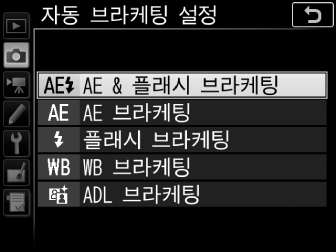
노출 및 플래시 브라케팅
일련의 사진에 대해 노출 및/또는 플래시 광량을 변경합니다.

노출 변경: 0EV

노출 변경: -1EV

노출 변경: +1EV
-
촬영 컷수를 선택합니다.
BKT 버튼을 누른 다음 메인 커맨드 다이얼을 돌려 브라케팅 순서에서 촬영 컷수를 선택합니다.
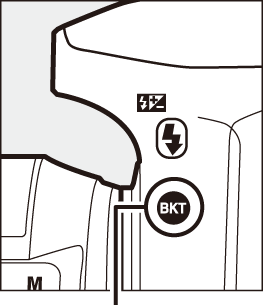
BKT 버튼
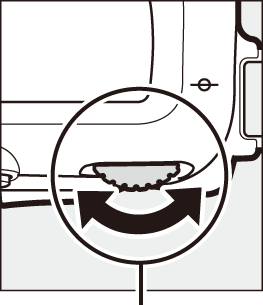
메인 커맨드 다이얼
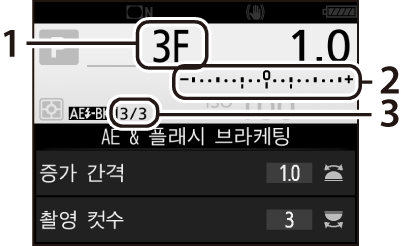
1 촬영 컷수 2 노출 및 플래시 브라케팅 표시 3 나머지 촬영 컷수/촬영 컷수 0 이외의 설정에서는 컨트롤 패널에 M 아이콘이 나타납니다. D가 뷰파인더에 표시되며, 정보 표시에 브라케팅 유형: v (노출 및 플래시 브라케팅), w (노출 브라케팅만 해당) 또는 x (플래시 브라케팅만 해당)을 나타내는 브라케팅 표시와 아이콘이 나타납니다.
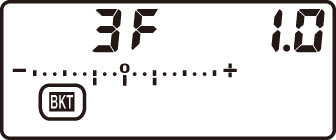

-
노출 간격을 선택합니다.
BKT 버튼을 누르고 서브 커맨드 다이얼을 돌려 노출 간격을 선택합니다.
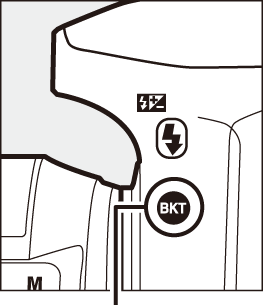
BKT 버튼

서브 커맨드 다이얼
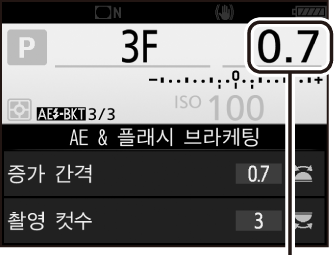
노출 간격
기본 설정 시 0.3(1/3), 0.7(2/3), 1, 2, 3EV 중에서 증가 간격 크기를 선택할 수 있습니다. 0.3(1/3)EV 증가 간격의 브라케팅 프로그램이 아래에 나와 있습니다.
정보 표시 촬영 컷수 브라케팅 보정 순서(EV) 


0 0 


3 0/+0.3/+0.7 


3 0/-0.7/-0.3 


2 0/+0.3 


2 0/-0.3 


3 0/-0.3/+0.3 


5 0/-0.7/-0.3/+0.3/+0.7 


7 0/-1.0/-0.7/-0.3/+0.3/+0.7/+1.0 


9 0/-1.3/-1.0/-0.7/-0.3/+0.3/+0.7/+1.0/+1.3 2EV 이상의 노출 간격에서 최대 촬영 컷수는 5입니다. 1단계에서 더 높은 값이 선택된 경우, 촬영 컷수는 자동으로 5로 설정됩니다.
-
구도를 잡고 초점을 맞춘 다음 촬영합니다.
카메라는 선택한 브라케팅 프로그램에 따라 노출 및 플래시 광량을 컷마다 다르게 합니다. 노출 보정으로 만든 것에 노출 수정을 추가합니다(0 노출 보정).
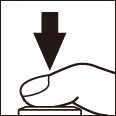
브라케팅이 적용되면 브라케팅 인디케이터가 표시됩니다. 컷마다 표시에서 한 칸씩 사라집니다.
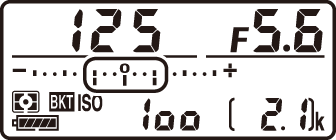
촬영 컷수: 3, 증가 간격: 0.7

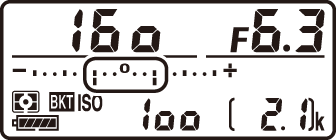
첫 촬영 후 표시
라이브 뷰
라이브 뷰에서는 브라케팅 설정이 모니터에 표시됩니다.
참조
자세한 내용:
- 증가 간격의 크기를 선택하는 방법에 관해서는 A > 사용자 설정 b2(노출 설정 간격, 0 노출 설정 간격)를 참조하십시오.
- 브라케팅이 실행되는 순서를 선택하는 방법에 관해서는 A > 사용자 설정 e5(브라케팅 보정 순서, 0 브라케팅 보정 순서)를 참조하십시오.
- BKT 버튼 기능을 선택하는 방법에 관해서는 A > 사용자 설정 f1(사용자 정의 제어 설정) > BKT 버튼 + y (0 사용자 정의 제어 설정)을 참조하십시오.
브라케팅 취소
브라케팅을 취소하려면 BKT 버튼을 누르고 브라케팅 시퀀스에 어떠한 촬영 컷도 남아있지 않고 컨트롤 패널 및 뷰파인더에 브라케팅 표시가 꺼질 때까지 메인 커맨드 다이얼을 돌립니다. 마지막에 작동한 프로그램은 브라케팅이 활성화된 다음 복원됩니다. 또한 투 버튼 리셋으로 브라케팅을 취소할 수 있으며(0 투 버튼 리셋: 기본 설정 복원), 이 경우 브라케팅이 활성화된 다음에도 브라케팅 프로그램은 복원되지 않습니다.
제로 촬영 컷수
브라케팅 시퀀스에 어떠한 촬영 컷도 남아있지 않을 때 라이브 뷰에 “-/-”가 표시됩니다.
노출 및 플래시 브라케팅
연속 릴리즈 모드(0 릴리즈 모드 선택)에서는 브라케팅 프로그램에 지정된 촬영 컷수가 촬영된 후 촬영이 일시 정지됩니다. 이후 셔터 버튼을 누르면 촬영이 다시 시작됩니다.
순서에 있는 모든 컷을 촬영하기 전에 메모리 카드가 가득 차게 되면 메모리 카드를 바꾸거나 메모리 카드에서 공간을 확보하기 위해 사진을 지운 후 순서대로 다음 컷부터 촬영을 재개할 수 있습니다. 순서에 있는 모든 컷을 촬영하기 전에 카메라를 끄면 카메라를 다시 켰을 때 순서대로 다음 컷부터 브라케팅을 재개합니다.
노출 브라케팅
카메라는 셔터 속도와 조리개(P 모드), 조리개(S 모드), 셔터 속도(A와 M 모드)를 변경해서 노출을 수정합니다. P, S, A 모드에서 ISO 감도 설정 > ISO 감도 자동 제어 (0 ISO 감도 자동 제어)에 ON을 선택한 경우 카메라 노출 시스템의 상한선을 초과하면 카메라에서 최적 노출을 위해 ISO 감도가 자동으로 변경됩니다. M 모드에서는 카메라가 먼저 ISO 자동 감도 제어를 사용하여 최대한 최적에 가깝게 노출을 가져간 다음 셔터 속도를 다르게 하여 이 노출을 브라케팅합니다.
화이트 밸런스 브라케팅
카메라는 각 사진에 대해 서로 다른 화이트 밸런스를 적용하여 여러 사본을 만듭니다.
-
촬영 컷수를 선택합니다.
BKT 버튼을 누른 다음 메인 커맨드 다이얼을 돌려 브라케팅 순서에서 촬영 컷수를 선택합니다.
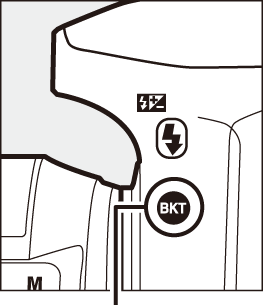
BKT 버튼
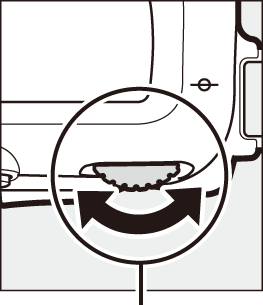
메인 커맨드 다이얼
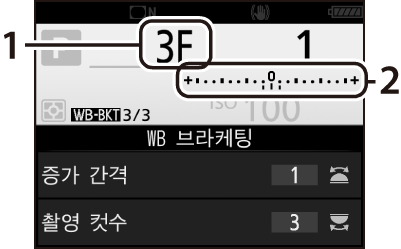
1 촬영 컷수 2 WB 브라케팅 표시 0 이외의 설정에서는 M과 D가 컨트롤 패널과 뷰파인더에 각각 표시됩니다. y 아이콘과 브라케팅 표시가 정보 표시에 나타납니다.
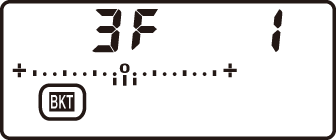

-
화이트 밸런스 간격을 선택합니다.
BKT 버튼을 누르고 서브 커맨드 다이얼을 돌려 화이트 밸런스 조정을 선택합니다. 각 증가 간격은 약 5미레드입니다.
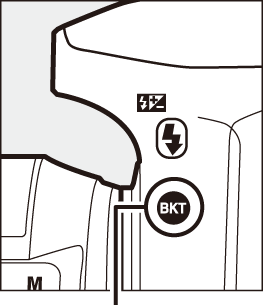
BKT 버튼

서브 커맨드 다이얼
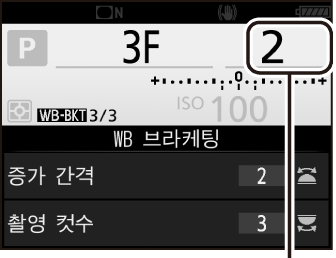
화이트 밸런스 증가 간격
증가 간격 1(5미레드), 2 (10미레드) 또는 3(15미레드)에서 선택합니다. B 값이 높을수록 파란색 강도가 증가하며 A 값이 높을수록 황색 강도가 증가합니다(0 화이트 밸런스 미세 조정). 1 증가 간격의 브라케팅 프로그램이 아래에 나와 있습니다.
정보 표시 촬영 컷수 화이트 밸런스 증가 간격 브라케팅 보정 순서 


2 1B 0 / 1B 


2 1A 0 / 1 A 


3 1A, 1B 0 / 1A / 1B -
구도를 잡고 초점을 맞춘 다음 촬영합니다.
각 컷은 브라케팅 프로그램에서 지정한 수의 사본을 생성하도록 처리되며 각 사본은 다른 화이트 밸런스를 가지게 됩니다. 화이트 밸런스가 미세 조정으로 보정된 후에 다시 화이트 밸런스 수정이 가해집니다.
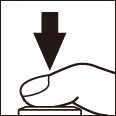
브라케팅 프로그램의 촬영 컷수가 촬영 가능 매수보다 많으면, 컨트롤 패널에 n이 깜박이며 j 아이콘이 뷰파인더에 깜박이며 나타나고, 셔터 버튼이 작동하지 않습니다. 새 메모리 카드를 삽입하면 촬영을 시작할 수 있습니다.
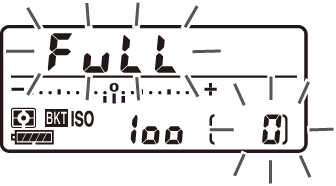
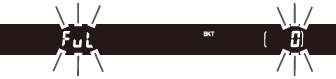
브라케팅 취소
브라케팅을 취소하려면 BKT 버튼을 누르고 브라케팅 시퀀스에 어떠한 촬영 컷도 남아있지 않고 컨트롤 패널 및 뷰파인더에 브라케팅 표시가 꺼질 때까지 메인 커맨드 다이얼을 돌립니다. 마지막에 작동한 프로그램은 브라케팅이 활성화된 다음 복원됩니다. 또한 투 버튼 리셋으로 브라케팅을 취소할 수 있으며(0 투 버튼 리셋: 기본 설정 복원), 이 경우 브라케팅이 활성화된 다음에도 브라케팅 프로그램은 복원되지 않습니다.
라이브 뷰
라이브 뷰에서는 브라케팅 설정이 모니터에 표시됩니다.
제로 촬영 컷수
브라케팅 시퀀스에 어떠한 촬영 컷도 남아있지 않을 때 라이브 뷰에 “-/-”가 표시됩니다.
화이트 밸런스 브라케팅
NEF(RAW)의 화질 설정 시에는 화이트 밸런스 브라케팅을 사용할 수 없습니다. NEF(RAW) 또는 NEF(RAW) + JPEG 옵션을 선택하면 화이트 밸런스 브라케팅이 취소됩니다.
화이트 밸런스 브라케팅은 색온도(화이트 밸런스 미세 조정 표시의 황색-파란색 축, 0 화이트 밸런스 미세 조정)에만 영향을 미칩니다. 녹색-자홍색 축은 조정되지 않습니다.
셀프타이머 모드(0 셀프타이머 모드(E))에서는 사용자 설정 c3(셀프타이머) > 촬영 컷수(0 셀프 타이머)에서 선택된 옵션과 관계 없이 셔터 버튼을 누를 때마다 화이트 밸런스 프로그램에서 지정한 수의 사본을 생성합니다.
메모리 카드 액세스 램프가 켜진 상태에서 카메라를 끌 경우 카메라는 순서대로 모든 사진을 기록한 후에야 꺼집니다.
ADL 브라케팅
카메라는 일련의 노출에 대해 액티브 D-Lighting을 달리합니다.
-
촬영 컷수를 선택합니다.
BKT 버튼을 누른 다음 메인 커맨드 다이얼을 돌려 브라케팅 순서에서 촬영 컷수를 선택합니다.
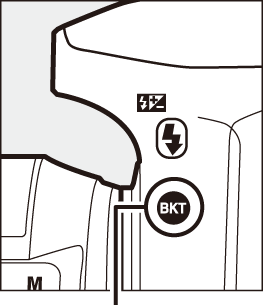
BKT 버튼
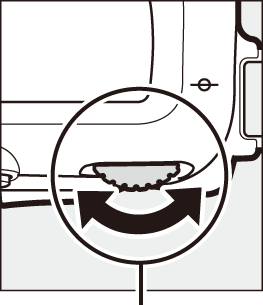
메인 커맨드 다이얼
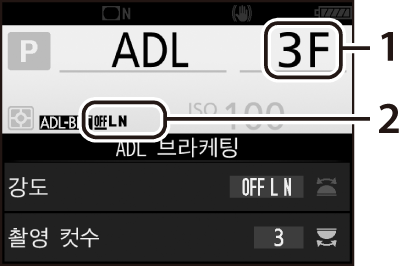
1 촬영 컷수 2 ADL 브라케팅 양 0 이외의 설정에서는 M과 D가 컨트롤 패널과 뷰파인더에 각각 표시됩니다. z 아이콘과 브라케팅 양이 정보 표시에 나타납니다.
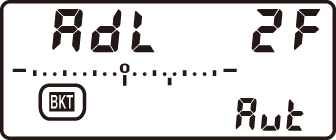

한 장은 액티브 D-Lighting을 끈 채로, 다른 한 장은 현재 선택된 값으로 촬영할 2장을 선택합니다. 액티브 D-Lighting을 OFF, 약하게, 표준 (3컷), OFF, 약하게, 표준, 강하게 (4컷), 또는 OFF, 약하게, 표준, 강하게, 매우 강하게 (5컷)로 설정하여 사진을 3컷에서 5컷 촬영하도록 선택합니다. 2컷 이상을 선택한다면 3단계로 넘어가십시오.
-
액티브 D-Lighting을 선택합니다.
BKT 버튼을 누르고 서브 커맨드 다이얼을 돌려 액티브 D-Lighting을 선택합니다.
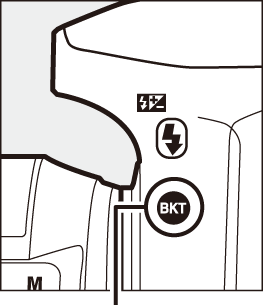
BKT 버튼

서브 커맨드 다이얼
정보 표시 및 컨트롤 패널에 액티브 D-Lighting이 표시됩니다.
액티브 D-Lighting 정보 표시 컨트롤 패널 표시 Y 자동 
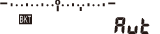
R 저음 
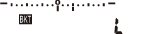
Q 표준 
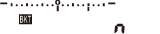
P 강하게 
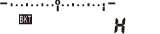
Z 매우 강하게 
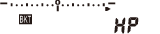
-
구도를 잡고 초점을 맞춘 다음 촬영합니다.
카메라는 선택한 브라케팅 프로그램에 따라 액티브 D-Lighting을 컷마다 다르게 합니다. 브라케팅이 적용되면 브라케팅 인디케이터가 표시됩니다. 컷마다 표시에서 한 칸씩 사라집니다.
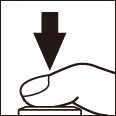
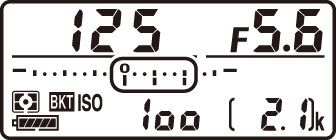
촬영 컷수: 3

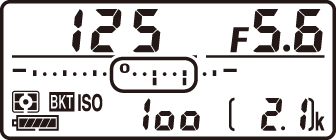
첫 촬영 후 표시
라이브 뷰
라이브 뷰에서는 브라케팅 설정이 모니터에 표시됩니다.
브라케팅 취소
브라케팅을 취소하려면 BKT 버튼을 누르고 브라케팅 시퀀스에 어떠한 촬영 컷도 남아있지 않고 컨트롤 패널 및 뷰파인더에 브라케팅 표시가 꺼질 때까지 메인 커맨드 다이얼을 돌립니다. 마지막에 작동한 프로그램은 브라케팅이 활성화된 다음 복원됩니다. 또한 투 버튼 리셋으로 브라케팅을 취소할 수 있으며(0 투 버튼 리셋: 기본 설정 복원), 이 경우 브라케팅이 활성화된 다음에도 브라케팅 프로그램은 복원되지 않습니다.
제로 촬영 컷수
브라케팅 시퀀스에 어떠한 촬영 컷도 남아있지 않을 때 라이브 뷰에 “-/-”가 표시됩니다.
ADL 브라케팅
연속 릴리즈 모드(0 릴리즈 모드 선택)에서는 브라케팅 프로그램에 지정된 촬영 컷수가 촬영된 후 촬영이 일시 정지됩니다. 이후 셔터 버튼을 누르면 촬영이 다시 시작됩니다.
순서에 있는 모든 컷을 촬영하기 전에 메모리 카드가 가득 차게 되면 메모리 카드를 바꾸거나 메모리 카드에서 공간을 확보하기 위해 사진을 지운 후 순서대로 다음 컷부터 촬영을 재개할 수 있습니다. 순서에 있는 모든 컷을 촬영하기 전에 카메라를 끄면 카메라를 다시 켰을 때 순서대로 다음 컷부터 브라케팅을 재개합니다.
